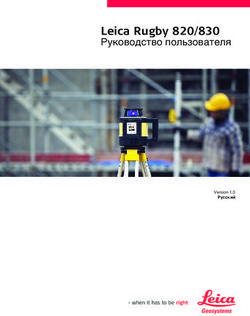Leica BLK3D - Руководство пользователя Версия 2.2 Русский язык - Leica Geosystems
←
→
Транскрипция содержимого страницы
Если ваш браузер не отображает страницу правильно, пожалуйста, читайте содержимое страницы ниже
Введение
Покупка Поздравляем с приобретением Leica BLK3D.
Обозначения Используемые в данном руководстве обозначения имеют следующие
значения:
Модель Описание функции
☞ Такими обозначениями отмечены важные разделы данного
документа, в которых содержатся рекомендации по
технически правильному и эффективному использованию
прибора.
В данном руководстве содержатся важные указания по технике безопасности,
а также инструкции по настройке прибора и работе с ним. За дополнительной
информацией обратитесь к пункту 20 Руководство по безопасному
использованию.
Внимательно прочтите руководство по эксплуатации прежде, чем включить
прибор.
☞ Внешний вид прибора может быть изменен без предварительного
уведомления. Убедитесь, что изделие используется в соответствии с
последней версией этого документа.
Обновленные версии доступны для загрузки по следующему адресу в
Интернет:
https://myworld.leica-geosystems.com > мои Загрузки.
Идентификация Модель и заводской серийный номер вашего изделия указаны на
изделия специальной табличке.
Используйте эту информацию, если вам необходимо обратиться в ваше
представительство или в авторизованный сервисный центр Leica Geosystems.
Область применения Данное руководство применимо к Leica Geosystems AG BLK3D.
данного руководства
Leica Geosystems На последней странице этого руководства вы можете найти юридический
адресная книга адрес Leica Geosystems. Список региональных контактов можно найти на
Интернет ресурсе:
http://leica-geosystems.com/contact-us/sales_support.
2Содержание
1 Компоненты прибора 5
2 Главный экран 6
3 Аккумуляторы 7
3.1 Принцип работы 7
3.2 Порядок действий при зарядке аккумулятора 7
3.2.1 Зарядка аккумулятора через разъем USB-C на устройстве 7
3.2.2 Зарядка аккумулятора при помощи зарядного устройства с USB-разъемом 8
(приобретается дополнительно)
4 Функции питания 10
5 Обновление программного обеспечения 11
6 Использование сенсорного экрана 12
7 Активация встроенного программного обеспечения 13
8 Настройки встроенного программного обеспечения 15
9 Принцип выполнения измерений 17
10 Reality Capture (Съемка) 22
10.1 Выполнение съемки 22
10.2 Измерение расстояний на полученных изображениях 23
10.3 Измерение площадей на полученных изображениях 25
10.4 Обратная связь касательно точности 27
11 Лазер 28
11.1 Измерение расстояния 28
11.2 Smart Horizontal 29
11.3 Режим измерений - Слежение 30
11.4 Измерений площади 30
11.5 Вычисление объема 31
12 Sketch & Document (приобретается дополнительно) 32
12.1 Import Plan (приобретается дополнительно) 32
12.2 Sketch Plan (приобретается дополнительно) 35
12.3 Smart Room (приобретается дополнительно) 38
12.4 Measure Plan (приобретается дополнительно) 40
12.5 Measure Facade (приобретается дополнительно) 41
13 BIM 360 (приобретается дополнительно) 44
14 Publisher (приобретается дополнительно) 48
15 Organiser 50
16 Поверки и юстировки 52
17 Транспортировка и хранение 55
17.1 Транспортировка 55
17.2 Условия хранения 55
17.3 Просушка и очистка 56
18 Технические характеристики 57
18.1 Соответствие национальным стандартам 57
18.1.1 BLK3D 57
18.1.2 Местные нормы обращения с опасными материалами 57
18.2 Общие технические характеристики прибора 58
19 Гарантии производителя 62
Содержание 320 Руководство по безопасному использованию 63
20.1 Общие сведения 63
20.2 Применение 64
20.3 Пределы допустимого применения данного оборудования 64
20.4 Ответственность 65
20.5 Риски при эксплуатации 65
20.6 Классификация лазеров 67
20.6.1 Общие сведения 67
20.6.2 BLK3D 68
20.7 Электромагнитная совместимость (EMC) 69
20.8 Заявление о FCC (применимо в США) 70
20.9 Декларации ISED (EN/FR), применимы в Канаде 71
4 Содержание1 Компоненты прибора
Компоненты прибора Прибор Leica BLK3D Imager — решение для выполнения измерений на
основе трехмерного изображения в реальном времени. Область применения
см. в главе Технические характеристики.
a Сенсорный экран
b Захват лазера / фотоснимок
c Назад
d Главный экран
e Захват лазера / фотоснимок
f Недавнее
g Фотоснимок
h Защитная заглушка для USB-порта
i USB-порт
j Функции питания
Компоненты прибора 52 Главный экран
Home Screen
(Главный экран)
a Панель состояния
b Боковое меню
c Reality Capture (Съемка)
d Sketch & Document (приобретается
дополнительно)
e Новый проект
f Лазер
g BIM 360 (приобретается дополнительно)
h Organiser
6 Главный экран3 Аккумуляторы
3.1 Принцип работы
Первое • Аккумулятор следует полностью зарядить до первого использования в
использование / работе, поскольку он поставляется при минимальном уровне заряда.
зарядка батарей • Допустимый диапазон температур зарядки находится в пределах от 0 °C
до +40 °C . Для обеспечения оптимального процесса зарядки мы
рекомендуем, если это возможно, заряжать аккумулятор при низкой
температуре окружающей среды в диапазоне от +10 °C до +20 °C.
• Нагрев аккумуляторов во время их зарядки является нормальным
эффектом. Зарядные устройства, рекомендованные Leica Geosystems,
имеют функцию блокировки процесса зарядки при высокой температуре.
• Для новых аккумуляторов или аккумуляторов, которые не использовались
долгое время (> 3 месяца), рекомендуется провести один цикл полной
разрядки/зарядки.
• Для Li-Ion аккумуляторов достаточно выполнить один цикл разрядки и
зарядки. Мы рекомендуем проводить этот процесс в случаях, когда
емкость аккумуляторной батареи, согласно показаниям зарядного
устройства или прибора Leica Geosystems, имеет значительные
отклонения от фактически доступной емкости батареи.
Использование/ • Аккумуляторные батареи могут работать от −20 °C до +55 °C/−4 °F до
разрядка +131 °F.
аккумулятора • Слишком низкие температуры снижают ёмкость элементов питания,
слишком высокие - уменьшают срок эксплуатации батарей.
ОСТОРОЖНО
Неправильное подключение зарядного устройства может стать причиной
серьезного повреждения прибора. Гарантия не распространяется на
повреждения, вызванные некорректным использованием инструмента.
Разрешается использовать только зарядные устройства, аккумуляторы и
кабели, одобренные компанией Leica. Использование неподходящих
зарядных устройств или кабелей в некоторых случаях может привести к
взрыву аккумулятора или повреждению прибора.
3.2 Порядок действий при зарядке аккумулятора
3.2.1 Зарядка аккумулятора через разъем USB-C на устройстве
Зарядка аккумулятора Зарядка аккумулятора необходима, если значок аккумуляторной
через разъем USB-C ☞ батареи в строке состояния мигает, демонстрируя низкий заряд
на устройстве аккумулятора, а также перед первым использованием устройства.
Аккумуляторы 71. Открыть крышку (a) и вставить кабель в разъем устройства (b).
2. Вставить свободный конец кабеля USB-C в один из имеющихся в
комплекте адаптеров питания. Предварительно выберите
подходящий для вашей страны адаптер.
☞ Устройство также можно зарядить, подключив кабель USB-C к
компьютеру, но это займет больше времени. Если устройство
подключено к компьютеру через кабель USB, то данные будут
доступны для загрузки/выгрузки.
3.2.2 Зарядка аккумулятора при помощи зарядного устройства с USB-
разъемом (приобретается дополнительно)
Зарядить с помощью
зарядного устройства
1. Переместите ползунок (b) слева направо и снимите крышку
аккумулятора (a).
2. Потяните за пластиковую ленту и извлеките аккумулятор (c).
☞ Не снимайте пластиковую ленту с аккумулятора (c).
3. Поместите аккумулятор (c) в зарядное устройство (d).
4. Подключите USB-кабель к разъему (e) зарядного устройства (d).
5. Подключите USB-кабель к источнику питания.
☞ Зарядка завершится, когда индикаторная лампа (f) начнет светиться
зеленым.
8 АккумуляторыУстановить
аккумулятор обратно
в устройство
1. Извлеките аккумулятор (d) из зарядного устройства (a).
2. Вставьте аккумулятор (d) в BLK3D, при этом сначала вставляйте
нижнюю часть.
☞ Проверьте правильность расположения аккумулятора (d) и
пластиковой ленты.
3. Наденьте на BLK3D крышку аккумулятора (e), при этом сначала
вставьте верхнюю часть.
☞ Проверьте правильность расположения крышки аккумулятора (e) и
ползуна (f).
Аккумуляторы 94 Функции питания
Включение/
выключение
инструмента
Включение
Нажмите клавишу ON/OFF (ВКЛ./ВЫКЛ.) (a), чтобы включить
устройство.
Выключение
Чтобы выключить устройство, нажмите и удерживайте нажатой
клавишу ON/OFF (ВКЛ./ВЫКЛ.) (a) в течение не менее двух секунд.
10 Функции питания5 Обновление программного обеспечения
Обновление
BLK3D осуществляет поиск всех доступных обновлений, при
запуске внутреннего программного обеспечения.
Обновление программного обеспечения 116 Использование сенсорного экрана
Сенсорный экран Управления сенсорным экраном оптимизировано для использования
☞ пальцев вместо стилуса. Во избежание повреждения сенсорного
экрана старайтесь не прикладывать к его поверхности чрезмерное
усилие и не использовать для прикосновения к экрану острые
царапающие предметы.
Не допускается контакт сенсорного экрана с другими электрическими
☞ приборами. Электростатический разряд может стать причиной
неисправности сенсорного экрана.
Не допускается контакт сенсорного экрана с жидкостью. При
☞ высокой относительной влажности или под воздействием воды
сенсорный экран может не работать.
20218_001
Одиночное нажатие
Коснуться сенсорного экрана, чтобы открыть приложение или
сделать выбор.
Перетаскивание
Нажмите и удерживайте объект, а затем перетащите его в
необходимое положение.
Двойное касание
Дважды коснуться изображения, чтобы приблизить его. Снова
выполнить двойное касание, чтобы вернуться в исходное
положение.
Раздвижение и сдвижение
Раздвигать два пальца в стороны для увеличения. Сдвигать пальцы
вместе для уменьшения.
Провести пальцем
Выполнить "свайп" экрана слева направо, чтобы прокрутить
боковое меню. Выполнить "свайп" вниз, чтобы прокрутить
доступные опции.
12 Использование сенсорного экрана7 Активация встроенного программного обеспечения
Активация ПО 1. Выберите язык операционной системы.
2. Скопируйте свои данные (команда Copy your data) с другого
устройства или начните работу сначала (команда Set up as new).
Активация встроенного программного обеспечения 133. Подключитесь к сети Wi-Fi.
4. Защитите свое устройство с помощью PIN-кода или пароля (по
выбору).
14 Активация встроенного программного обеспечения8 Настройки встроенного программного обеспечения
Настройка ПО 1. Выберите меню Settings (Настройки).
2. Введите данные пользователя.
☞ Введенные данные будут сохранены в ваших проектах и
автоматически использованы при заполнении экспортированного
отчета в формате PDF.
Настройки встроенного программного обеспечения 153. Выберите единицы измерения.
4. Выберите язык.
16 Настройки встроенного программного обеспечения9 Принцип выполнения измерений
Выполнение 1. Устройство BLK3D Imager оснащено откалиброванной
измерений стереоскопической камерой, которая одновременно
производит два 3D-снимка одной и той же области с двух
разных положений. Данные положения являются аналогами
левому и правому глазу, которые обеспечивают трехмерное
стереоскопическое зрение человека.
• Reality Capture: процесс захвата изображения с
помощью BLK3D Imager.
• Single-Shot (Одиночный снимок): выполнение
одиночного стереоснимка.
• Multi-Shot (Несколько снимков): захват нескольких
стереоскопических снимков одного и того же
трехмерного изображения с немного различающихся
положений.
• Baseline (Базовая линия): максимальное расстояние
между камерами во время Reality Capture. Данное
расстояние может увеличиваться за счет использования
функции Multi-Shot с немного различающихся
положений.
2. Снимки с двух камер будут отображены на экране BLK3D.
Могут быть измерены только такие точки, которые видны на
обоих снимках.
Принцип выполнения измерений 173. Угол между двумя пересекающимися визирными линиями с
двух камер является необходимым для точного измерения
трехмерного изображения. На угол влияет расстояние (D) до
объекта и длина базовой линии (B).
4. Чтобы увеличить точность, сделайте снимок на небольшом
расстоянии (D) от объекта.
☞ Более короткое расстояние (D) => более точные результаты
18 Принцип выполнения измерений5. Чтобы увеличить длину базовой линии (B), сделайте до
четырех снимков с немного различающихся положений.
☞ Более длинная базовая линия (B) => более точные
результаты
Принцип выполнения измерений 196. Использование функции Multi-Shot необходимо для
проведения трехмерных измерений и создания трехмерных
изображений, которые нужны при трехмерном
моделировании. Чтобы повысить точность, сделайте до
четырех снимков.
Рекомендованная Рекомендованная длина базовой линии между двумя снимками составляет
длина базовой линии 10 % расстояния от прибора для получения изображений до объекта.
Например:
если цель находится на расстоянии 5 м (16,4 фута) от прибора для получения
изображений, используйте базовую линию 0,5 м (1,6 фута) между первым и
вторым снимками. Используйте одинаковое расстояние между вторым и
третьим, а также третьим и четвертым снимками.
D — расстояние
B — базовая линия
Совет: рекомендованное расстояние между двумя снимками отображается на
экране во время захвата. Чтобы отобразить рекомендацию, активируйте
функцию Laser assisted capture (Захват с помощью лазера).
20 Принцип выполнения измеренийРекомендованное Single-Shot (Одиночный снимок)
количество снимков Single-Shot (Одиночный снимок) рекомендуется при расстояниях до 2,5 м
(8,2 фута) между прибором для получения изображений и целью.
Multi-Shot (Несколько снимков)
Для двумерных измерений при расстоянии более 2,5 м (8,2 фута) и для всех
трехмерных измерений используйте функцию Multi-Shot.
• Делайте 2 снимка при расстояниях от 2,5 м (8,2 фута) до 5,5 м
(18 футов).
• Делайте 3 снимка при расстояниях от 4,5 м (14,8 фута) до 8,5 м
(27,9 фута) и всякий раз, когда необходима высокая точность.
• Делайте 4 снимка при больших расстояниях захвата от 7 м (23 футов) и
более, а также всякий раз, когда необходима максимальная точность.
Точность в зависимости от количества снимков и расстояния до цели
• Допуски применяются для двумерных измерений длиной до 3 м (9,8 фута)
и глубиной < 20°.
• Для измерений длиннее 3 м (9,8 фута) и трехмерных измерений глубины
(глубина > 20°) максимальный допуск может уменьшиться до 0,5 %.
Для получения наилучших результатов используйте функцию Multi-
☞ Shot. Соблюдайте рекомендованную длину базовой линии между
всеми снимками, которая составляет 10 % от расстояния до
целевого объекта. См. Рекомендованная длина базовой линии.
Принцип выполнения измерений 2110 Reality Capture (Съемка)
10.1 Выполнение съемки
Выполнение съемки 1. Выберите функцию Reality Capture (Съемка).
19985_001
2. Выберите одну из следующих настроек:
• Timer (Таймер): выбор времени задержки при выполнении
съемки.
• Grid (Сетка): отображает линии сетки на экране для лучшего
ориентирования.
• Flash (Вспышка): включение/выключение или использование
автоматического режима вспышки.
• Cancel (Отмена): выход на главный экран.
• Menu (Меню): отображение меню для навигации по
основным функциям.
☞ Держите BLK3D как показано на изображении. Убедиться, что когда
вы держите инструмент, ваши пальцы не закрывают его камеры.
3. Убедитесь, что измеряемый объект виден на всех изображениях
целиком. Могут быть измерены только те точки, которые видны на
как минимум двух изображениях. Нажмите Photo (Фото), чтобы
сделать снимок. Также можно воспользоваться клавишей Photo
capture (Фотоснимок).
22 Reality Capture (Съемка)4. Для увеличения точности измерений выполните еще один снимок
на небольшом удалении от первоначального местоположения.
5. Просмотрите снимки. Нажмите Remove (Удалить), чтобы удалить
ненужные снимки, а затем Done (Готово), чтобы выйти из режима
Review (Обзор).
6. Перейти в режим Measure (Измерение) (см. Измерение расстояний
на полученных изображениях).
• New (Новый): выполняет съемку следующего трехмерного
изображения с помощью функции Reality Capture (Съемка), без
перехода в режим измерений.
10.2 Измерение расстояний на полученных изображениях
Измерение 1. Выберите пункт Distance (Расстояние), затем с помощью жестов
расстояний на приблизьте объект, для которого нужно произвести измерения.
полученных
изображениях
2. Коснитесь первой точки на снимке, чтобы запустить процедуру
измерения.
• Snap (Прикрепить): выполняет автоматическое
прикрепление к кромкам снимка (активно по умолчанию).
• Delete (Удалить): удаляет выбранную измеренную точку/
линию.
• Undo (Отменить действие): отменяет последнюю операцию.
Reality Capture (Съемка) 233. Коснитесь второй точки. Измеренное расстояние автоматически
отобразится над выбранной линией.
4. Повторно коснитесь любой измеренной точки, чтобы активировать
режим Precise (Точный режим).
5. Коснитесь экрана и разведите в стороны два пальца на экране,
чтобы выполнить точное центрирование перекрестия на точку,
которую нужно измерить.
• Done (Готово): подтверждение положения точки.
• Next (Далее): переход к следующей точке для выбора
режима Precise (Точный режим).
6. Выберите Tools (Инструменты), чтобы добавить Tags (Теги),
Rename (Переименовать) или удалить 3D-изображение (команда
Delete Scene (Удалить область)), переместить 3D-изображение в
проект (команда Move to Project (Переместить в проект)), см.
Organiser, а также выполнить лазерное измерение расстояния
(команда Laser measurement (Лазерное измерение)), см. Лазер .
24 Reality Capture (Съемка)7. Выберите линию и измерьте расстояние с помощью лазерного
дальномера, чтобы выполнить перекрестную проверку расстояния.
Значение измерения лазерным дальномером указано в скобках,
обратитесь к разделу Лазер .
8. Выберите один из следующих вариантов:
• New (Новый): выход из режима Measure (Измерение) для
выполнения нового снимка.
• Export (Экспорт): экспортирование 3D-изображения в
формат JPG или PDF.
10.3 Измерение площадей на полученных изображениях
Измерение площадей 1. Выберите Area (Площадь), затем с помощью жестов на экране
на полученных приблизьте объект, для которого нужно произвести измерения.
изображениях
2. Коснитесь первой точки на снимке, чтобы запустить процедуру
измерения.
• Snap (Прикрепить): выполняет автоматическое
прикрепление к кромкам снимка (активно по умолчанию).
• Delete (Удалить): удаляет выбранную измеренную точку/
линию.
• Undo (Отменить действие): отменяет последнюю операцию.
Reality Capture (Съемка) 253. Коснитесь других точек на снимке, чтобы измерить площадь фигуры
образованной между ними. Еще раз нажмите клавишу Area
(Площадь), чтобы завершить создание площади.
4. Коснитесь любой измеренной точки, чтобы активировать режим
Precise (Точный режим).
5. Коснитесь и разведите в стороны два пальца на экране, чтобы
выполнить точное центрирование перекрестия на точку, которую
нужно измерить.
• Done (Готово): подтверждение положения точки.
• Next (Далее): переход к следующей точке для выбора
режима Precise (Точный режим).
6. Выберите Tools (Инструменты), чтобы добавить Tags (Теги),
Rename (Переименовать) или удалить 3D-изображение (команда
Delete Scene (Удалить область)), переместить 3D-изображение в
проект (команда Move to Project (Переместить в проект)), см.
Organiser, а также выполнить лазерное измерение расстояния
(команда Laser measurement (Лазерное измерение)), см. Лазер .
26 Reality Capture (Съемка)7. Выберите линию и измерьте расстояние с помощью лазерного
дальномера, чтобы выполнить перекрестную проверку расстояния.
В скобках будет указанно значение, измеренное лазерным
дальномером, для получения более подробной информации
обратитесь к разделу Лазер .
8. Выберите один из следующих вариантов:
• New (Новый): выход из режима Measure (Измерение) для
выполнения нового снимка.
• Export (Экспорт): экспортирование 3D-изображения в
формат JPG или PDF.
10.4 Обратная связь касательно точности
Обратная связь После выполнения измерения для точки ее цвет указывает на достигнутую
касательно точности точность.
• Зеленая точка: наивысший уровень точности.
• Желтая точка: точность снижена.
• Красная точка: точность может быть низкой, особенно для расстояний в
режиме 3D.
Возможные причины снижения точности.
• Точка находится слишком далеко от прибора для получения
изображений.
- Переместитесь ближе к цели.
- Увеличьте длину базовой линии. См. Рекомендованная длина
базовой линии.
• Точка находится слишком близко к краю изображения.
- Убедитесь, что точка находится в центре области, и выполните захват
еще раз.
• Точка видна не на всех сделанных снимках.
Reality Capture (Съемка) 2711 Лазер
11.1 Измерение расстояния
Измерение 1. Выберите функцию Laser (Лазер).
расстояния
20013_001
2. Отрегулируйте точку отсчета (базовую точку на инструменте) для
измерений:
• Back (Сзади): расстояние измеряется от нижней части
устройства (значение по умолчанию).
• Front (Спереди): расстояние измеряется от верхней части
устройства.
• Corner adaptor (Угловой адаптер): расстояние измеряется от
углового адаптера (приобретается дополнительно).
3. Выберите Distance (Расстояние) в меню Tools (Инструменты).
Направьте луч лазера на цель.
4. Нажмите клавишу Laser (Лазер), для получения более подробной
информации обратитесь к разделу Компоненты прибора.
☞ Измеренное расстояние отобразится в нижней части экрана.
28 Лазер5. Выберите Calc (Расчет) и выберите между Add (Добавить) и
Subtract (Вычесть). Выполните еще одно измерение расстояния,
чтобы добавить к предыдущему расстоянию или вычесть из него.
6. Выберите Tools (Инструменты), чтобы выбрать тип измерения
(Distance (Расстояние), Smart Horizontal, Измерений площади и
Вычисление объема ) и выполнить экспортирование измерения в
отчет в формате PDF.
7. Выберите Export (Экспорт), затем выберите измерение для печати
в отчете в формате PDF.
8. Проведите пальцем справа налево для удаления одного измерения
или выберите Clear (Очистить), чтобы удалить все измерения в
списке измерений.
11.2 Smart Horizontal
Smart Horizontal 1. Выберите Smart Horizontal (Смарт горизонталь) в меню Tools
(Инструменты).
☞ При необходимости выберите точку отсчета для измерений.
Лазер 292. Направьте луч активного лазера на цель. Выполните измерение с
помощью клавиши Laser (Лазер).
3. Будет выполнен расчет вертикального и горизонтального
расстояний.
11.3 Режим измерений - Слежение
Режим измерений - 1. Нажмите клавишу Laser (Лазер) и удерживайте ее нажатой в
Слежение течение двух секунд, чтобы активировать режим Tracking
(Слежение).
2. Нажмите клавишу Laser (Лазер) еще раз, чтобы завершить
измерение.
11.4 Измерений площади
Измерений площади 1. Выберите Area (Площадь) в меню Tools (Инструменты).
☞ При необходимости выберите точку отсчета для измерений.
30 Лазер2. Измерьте два расстояния (длина и ширина) с помощью клавиши
Laser (Лазер).
3. Будут автоматически вычислены значения периметра и площади.
11.5 Вычисление объема
Вычисление объема 1. Выберите Volume (Объем) в меню Tools (Инструменты).
☞ При необходимости выберите точку отсчета для измерений.
2. Измерьте три расстояния (длина, ширина и высота) с помощью
клавиши Laser (Лазер).
3. Будут автоматически вычислены значения площади, площади
стены, периметра и объема.
Лазер 3112 Sketch & Document (приобретается дополнительно)
12.1 Import Plan (приобретается дополнительно)
Import Plan 1. Выберите функцию Import Plan в меню Sketch & Document.
(опционально)
2. Выберите один из следующих вариантов:
• Camera (Камера): выполнение снимка с помощью камеры
устройства.
• Gallery (Библиотека): импорт изображения из библиотеки
изображений.
• PDF: импорт файла в формате PDF.
32 Sketch & Document (приобретается дополнительно)3. Воспользуйтесь функцией Rotate (Повернуть) для изменения
ориентирования изображения. Нажмите Done (Готово) для
подтверждения выбора.
4. Будет автоматически выбран режим Document (Документ).
Нажмите Place (Место) и затем нажмите на экране, чтобы добавить
новую локацию.
☞ Чтобы добавить трехмерные изображения к локации, выберите ее
(см. Sketch Plan (приобретается дополнительно)).
Sketch & Document (приобретается дополнительно) 335. Переключитесь в режим Sketch (Эскиз). Выберите Line (Линия) и
начните рисовать её на экране, нажимая на нём или перетаскивая
по нему объекты. Еще раз нажмите Line (Линия), чтобы завершить
создание линии.
☞ Рисование линии завершится автоматически при соединении линии
с исходной точкой.
6. Выберите Area (Площадь) и начните рисовать её на экране,
нажимая на нём или перетаскивая по нему объекты. Чтобы создать
площадь, нужно коснуться как минимум трех точек на экране. Еще
раз нажмите Area (Площадь), чтобы завершить создание площади.
34 Sketch & Document (приобретается дополнительно)7. Выберите линию и нажмите Laser (Лазер), чтобы измерить длину.
Также можно выбрать линию и нажать Enter (Ввод), чтобы ввести
её длину.
12.2 Sketch Plan (приобретается дополнительно)
Sketch Plan 1. Выберите функцию Sketch Plan (Построение плана) в меню Sketch
(приобретается & Document (Эскиз и документ).
дополнительно)
20048_001
2. Нажмите клавишу Line (Линия) и начните рисовать на экране,
прикасаясь и проводя по нему пальцем. Нажмите на клавишу еще
раз, чтобы завершить рисование линии.
☞ Рисование линии завершается автоматически при соединении
линии с исходной точкой.
Sketch & Document (приобретается дополнительно) 353. Нажмите клавишу Area (Площадь) и начните рисовать на экране,
прикасаясь и проводя по нему пальцем. Чтобы создать площадь,
нужно коснуться как минимум трех точек на экране. Еще раз
нажмите клавишу Area (Площадь), чтобы завершить создание
площади.
4. Выберите линию и нажмите Laser (Лазер), чтобы измерить её
длину.
5. Эскиз масштабируется автоматически. Рассчитанные величины
отображаются в скобках. Площадь и окружность автоматически
отображаются на эскизе.
6. Также можно выбрать линию и нажать Enter (Ввод), чтобы ввести
её длину.
7. Выберите линию и нажмите Opening (Проем), чтобы добавить
двери или окна.
36 Sketch & Document (приобретается дополнительно)8. Для перемещения проема на эскизе, перетащить его или введите
расстояние до стены и измерьте его.
9. Выберите проем и нажмите Modify (Изменить), чтобы изменить его
тип и ввести ширину и высоту. Используйте клавишу Rotate
(Повернуть), чтобы изменить ориентирование проема.
10. Переключитесь в режим 3D.
☞ Здесь можно ввести высоту помещения.
11. Переключитесь в режим Document (Документ). Каждой линии
автоматически назначается локация. Перетащить локацию, чтобы
переместить линию или запроектированный проем. Нажмите Place
(Место) и прикоснитесь к экрану, чтобы добавить новую локацию.
12. Выбрать пустую локацию, чтобы добавить трехмерное
изображение.
☞ Также можно сделать новый снимок или найти существующий. План
может содержать до 500 трехмерных изображений.
Sketch & Document (приобретается дополнительно) 3713. Выбрать локацию, чтобы просмотреть трехмерные изображения.
Нажать на предварительный вид изображения, чтобы открыть его и
добавить дополнительные измерения.
14. Выберите локацию, чтобы удалить (команда Delete) или добавить к
ней (команда Add) трехмерное изображение. Счетчик локаций
будет обновлен.
15. Чтобы удалить локацию, нажмите на неё и удерживайте нажатым в
течение 2 секунд, а затем нажмите Delete (Удалить). Все
сохраненные трехмерные изображения будут удалены.
12.3 Smart Room (приобретается дополнительно)
Smart Room 1. Выберите функцию Smart Room (Умная комната) в меню Sketch &
(приобретается Document (Эскиз и документ).
дополнительно)
20068_001
38 Sketch & Document (приобретается дополнительно)2. Задать точку отсчета для измерений:
• Back (Сзади): расстояние измеряется от нижней части
устройства (значение по умолчанию).
• Front (Спереди): расстояние измеряется от верхней части
устройства.
• Corner adaptor (Угловой адаптер): расстояние измеряется от
углового адаптера (приобретается дополнительно).
3. При выполнении измерений держите устройство таким образом,
чтобы его экран был направлен в противоположную от стены
сторону.
4. Выполните измерение размеров комнаты по часовой стрелке /
против часовой стрелки с помощью клавиши Laser (Лазер). Для
одной Smart Room (Smart комната) поддерживается до 20
измерений.
5. При необходимости можно выполнить обратные измерения.
6. Высоту помещения (команда Room Height) можно измерить в
любое время.
Sketch & Document (приобретается дополнительно) 397. Отображаются все измеренные значения. После окончания
последнего измерения нажмите Finish (Завершить).
8. План помещения можно изменить в режиме Sketch (Эскиз) (см.
Sketch Plan (приобретается дополнительно)).
12.4 Measure Plan (приобретается дополнительно)
Measure Plan 1. Подключите BLK3D к Leica DST 360 adapter.
(приобретается
дополнительно)
2. Выберите функцию Measure Plan (Измерение плана) в меню
Sketch & Document (Эскиз и документ).
20087_001
3. Отгоризонтируйте устройство, прежде чем начинать измерения.
Следуйте указаниям на экране.
40 Sketch & Document (приобретается дополнительно)4. Выберите Point (Точка), Line (Линия) или Area (Площадь) на
вкладке P2P Measure (Измерение от точки до точки).
5. Направьте луч лазера на цель и выполните измерение с помощью
клавиши Measure (Измерить). Измеренные точки спроецируются на
план помещения и автоматически отобразятся на экране.
6. Активируйте функцию Pointfinder (Визир), чтобы использовать
переднюю камеру для наведения целевой точки, и выполните
измерение с помощью клавиши Measure (Измерить).
7. План можно изменить в режиме Sketch (Эскиз) (см. Sketch Plan
(приобретается дополнительно)) или визуализировать в трех
измерениях.
12.5 Measure Facade (приобретается дополнительно)
Measure Facade 1. Подключите BLK3D к Leica DST 360 adapter.
(приобретается
дополнительно)
Sketch & Document (приобретается дополнительно) 412. Выберите функцию Measure Facade (Измерение фасада) в меню
Sketch & Document (Эскиз и документ).
20093_001
3. Отгоризонтируйте устройство, прежде чем начинать измерения.
Следуйте указаниям на экране.
4. Задайте опорную плоскость фасада, чтобы создать плоскость
проекции. Следуйте указаниям на экране.
5. После того как будет задан план фасада, выберите Point (Точка),
Line (Линия) или Area (Площадь) на вкладке P2P Measure
(Измерение от точки до точки).
6. Направьте луч лазера на цель и выполните измерение с помощью
клавиши Measure (Измерить). Измеренные точки спроецируются на
план помещения и автоматически отобразятся на экране.
42 Sketch & Document (приобретается дополнительно)7. Активируйте функцию Pointfinder (Визир), чтобы использовать
переднюю камеру для наведения целевой точки, и выполните
измерение с помощью клавиши Measure (Измерить).
8. План можно изменить в режиме Sketch (Эскиз) (см. Sketch Plan
(приобретается дополнительно)).
☞ Трехмерный вид недоступен для фасадов.
Sketch & Document (приобретается дополнительно) 4313 BIM 360 (приобретается дополнительно)
BIM 360 Обзор
(опционально)
Интеграция Autodesk BIM 360 Docs с BLK3D позволяет обмениваться
трехмерными (3D) изображениями в среде BIM 360.
3D-изображения, выполненные с помощью BLK3D, можно сохранять
☞ в данных Autodesk BIM 360.
3D-изображения, сохраненные в записяхBIM 360, можно
☞ просматривать и использовать для измерений в BLK3D Web.
Подключите учетную запись BIM 360.
Чтобы начать работу с файлами из BIM 360 Docs, нужно сначала установить
связь между BLK3D и вашей учетной записью Autodesk BIM 360.
1. Войдите в свою учетную запись BIM 360.
2. Перейдите в раздел Account Admin (Администратор учетных записей).
3. Откройте вкладку Apps (Приложения).
4. Найдите приложение BLK3D и выберите его.
5. Нажмите Add to BIM 360 (Добавить).
Если у вас еще нет доступа к учетной записи Autodesk, попросите
☞ администратора добавить вас в качестве участника.
После того как администратор учетных записей добавит к учетной
☞ записи всех участников, их можно будет добавлять в различные
проекты.
Рабочий процесс
1. Выберите функцию BIM 360.
☞ Проверьте подключение к интернету.
44 BIM 360 (приобретается дополнительно)2. Выполните вход в действующую учетную запись Autodesk.
☞ Убедитесь, что ваша учетная запись Autodesk активирована
в Autodesk BIM 360 Docs.
3. После входа все данные BIM 360 будут автоматически
синхронизированы с BLK3D.
Пиктограмма на верхней панели инструментов указывает на
состояние процесса синхронизации:
• — выполняется синхронизация.
• — синхронизация выполнена успешно.
• — не удалось выполнить синхронизацию.
BIM 360 (приобретается дополнительно) 454. Для каждого файла предусмотрен значок состояния
синхронизации:
• — выполняется синхронизация.
• — синхронизация выполнена успешно.
• — не удалось выполнить синхронизацию.
• — синхронизация не начата.
Коснитесь файла, чтобы открыть его.
5. Нажмите Add (Добавить), чтобы создать новую запись.
Коснитесь экрана, чтобы разместить запись.
46 BIM 360 (приобретается дополнительно)6. • Введите New Issue (Новая запись), Title (Заголовок) и
Description (Описание).
• Измените для записи значение Status (Статус) на Open
(Открыто) или Draft (Черновик).
• Нажмите New (Новый) для выполнения 3D-снимка и
добавления его к записи.
• Как вариант, нажмите Browse (Обзор) и выберите 3D-
изображение, а затем добавьте его к записи.
• Нажмите Create (Создать) для подтверждения.
BIM 360 (приобретается дополнительно) 4714 Publisher (приобретается дополнительно)
Издатель Обзор
(дополнительно)
Выберите трехмерное изображение и воспользуйтесь функцией Publish,
чтобы сохранить его в облаке
Для публикации ссылки требуется активное подключение к
☞ интернету.
Опубликованное трехмерное изображение доступно всем для
☞ просмотра и выполнения измерений в BLK3D Web.
Любые изменения, выполненные в оригинальном трехмерном
☞ изображении позднее, не объединяются с файлом в облаке.
Рабочий процесс
1. Трехмерное изображение можно опубликовать с помощью
функции Measure. Выберите Share (Поделиться), а затем Publish
(Опубликовать).
2. Перед началом процесса публикации можно изменить имя
трехмерного изображения.
3. При публикации ссылки происходит выгрузка трехмерного
изображения в облако, где оно остается доступным в течение
90 дней.
4. Автоматически создается ссылка. Для выбора приложения, которое
нужно использовать, чтобы поделиться ссылкой, коснитесь Share
(Поделиться). Данную ссылку можно использовать, чтобы открыть
трехмерное изображение в BLK3D Web.
48 Publisher (приобретается дополнительно)5. Как вариант, можно опубликовать трехмерное изображение из
Organiser. Выберите трехмерное изображение, нажмите Share
(Поделиться), а затем Publish (Опубликовать).
6. Для доступа к списку опубликованных ссылок откройте категорию
Published Links (Опубликованные ссылки) в Organiser
(Органайзер).
7. Чтобы скопировать опубликованную ссылку, коснитесь кнопки Copy
(Копировать).
Чтобы прикрепить опубликованную ссылку к электронному письму,
коснитесь кнопки Share (Поделиться).
Вы также можете удалить ссылку или включить/отключить доступ
для записи.
☞ При удалении ссылки соответствующее трехмерное изображение
удаляется из облака и становится недоступным для открытия в
BLK3D Web.
Publisher (приобретается дополнительно) 4915 Organiser
Organiser 1. Выберите функцию Organiser.
20076_001
2. Все планы и трехмерные изображения хранятся в пяти категориях:
1. All (Все);
2. Projects (Проекты);
3. 3D Images (Трехмерные изображения);
4. Plans (Планы);
5. Exports (Экспорт).
3. Откройте категорию All (Все).
☞ Здесь хранятся все планы, трехмерные изображения и проекты.
4. Воспользуйтесь Select (Выбрать), чтобы выбрать нужный элемент.
Доступны различные действия: Export (Экспорт), Move
(Переместить), Rename (Переименовать), Tag (Тег) и Delete
(Удалить).
5. Откройте категорию Projects (Проекты), затем нажмите клавишу
Project (Проект), чтобы создать новую папку проекта.
50 Organiser☞ Планы и трехмерные изображения можно перемещать в папки
проектов.
6. Откройте категорию 3D Images (Трехмерные изображения).
Нажмите клавишу RC для переключения в Функция Reality Capture
(Съемка) (Съемка) с целью выполнения новых 3D-снимков.
☞ Здесь хранятся все 3D-изображения, выполненные с помощью
функции Reality Capture.
7. Откройте категорию Plans (Планы).
☞ Здесь хранятся все планы, в том числе планы с прикрепленными
3D-изображениями.
8. Нажмите клавишу S&D для добавления нового плана.
9. Откройте категорию Exports (Экспорт).
☞ Здесь хранятся все экспортированные файлы в форматах PDF, JPG
и CAD.
Organiser 5116 Поверки и юстировки
Поверки и юстировки Проверка и юстировка BLK3D возможны благодаря функции Check & Adjust
(Проверка и юстировка).
Check (Проверка) — это процесс проверки точности устройства с помощью
первоначального испытания на точность.
Может проводиться при удерживании устройства в руках.
☞
Требует калибровочной пластины BLK3D.
☞
Рекомендуется производить после падения.
☞
Adjust (Юстировка) — процесс регулирования точности устройства.
Требует калибровочной пластины BLK3D, штатива и адаптера
☞ штатива.
Из данного меню можно:
• просмотреть, когда проводилась последняя проверка;
• увидеть, когда производилась последняя юстировка;
• проверить точность;
• сбросить статус точности и вернуть его к настройкам по умолчанию.
Для выполнения проверки точности
1. Разместите калибровочную пластину BLK3D на полу или у
стены и направьте лазер на центр калибровочной пластины.
2. Добейтесь, чтобы калибровочная пластина находилась
внутри красной рамки, которая отображается на экране.
Следуйте указаниям на экране, чтобы отрегулировать
расстояние до камеры от калибровочной пластины (1,2 м /
3,9 фута). Выполните снимок, воспользовавшись клавишей
Photo (Снимок) на экране.
3. После завершения проверки пользователь получает
сообщение обратной связи:
52 Поверки и юстировкиУстройство откалибровано. Необходимость в юстировке
отсутствует. Выберите Done (Готово) для завершения.
Проверка не пройдена. Устройство не откалибровано.
Выберите Calibrate (Калибровать) для начала процесса
юстировки. Выберите Later (Позже), чтобы отложить этот
процесс.
Для выполнения юстировки
1. Установите BLK3D на штатив горизонтально.
☞ Выполнить юстировку без штатива невозможно.
2. Установите или повесьте калибровочную пластину на стену.
3. С помощью лазера установите высоту штатива по центру
калибровочной пластины.
Поверки и юстировки 534. Процесс юстировки включает в себя следующие этапы:
1. Отрегулируйте расстояние до камеры от калибровочной
цели.
2. Переместите влево или вправо в соответствии с
указаниями на экране.
3. Добейтесь, чтобы калибровочная цель находилась
внутри красной рамки, которая отображается на экране.
4. Выполните снимок с помощью элементов Laser (Лазер) /
Photo (Фотоснимок) на экране.
5. Следуйте инструкциям на экране для завершения
процедуры.
5. После завершения процесса юстировки пользователь
получает сообщение обратной связи:
Устройство откалибровано. Нажмите OK для завершения.
Юстировка не удалась. Устройство не откалибровано.
Выберите Calibrate (Калибровать), чтобы еще раз начать
процесс юстировки. Выберите Later (Позже), чтобы
отложить этот процесс.
54 Поверки и юстировки17 Транспортировка и хранение
Меры • Периодически протирайте прибор мягкой влажной салфеткой.
предосторожности Обращаться с осторожностью.
• Не подвергайте прибор прямому воздействию воды.
• Не применяйте моющие растворы и реактивы.
• Регулярно выполняйте резервное копирование своих данных. Leica
Geosystems AG не несет ответственности за потерю данных.
• Устройство BLK3D Imager представляет собой высокоточный оптический
измерительный прибор.
• Не допускайте падений инструмента. Чтобы не допустить падения
прибора, используйте нашейный ремешок. Сильные электрические
разряды или вибрации могут привести к неисправности инструмента.
После падения проверьте калибровку камеры.
• При продолжительном использовании инструмент может нагреться. Это
нормальное явление и не является неисправностью.
17.1 Транспортировка
Транспортировка в При перевозке в автомобиле кейс с оборудованием должен быть надежно
автомобиле зафиксирован во избежание воздействия ударов и вибрации. Всегда
перевозите продукт в специальном контейнере и надежно закрепляйте его.
С изделиями, для которых контейнер недоступен, необходимо использовать
оригинальную или аналогичную упаковку.
Транспортировка При транспортировке по железной дороге, авиатранспортом, по морю, всегда
используйте оригинальную упаковку Leica Geosystems, контейнер и коробку
для защиты приборов от ударов и вибраций.
Транспортировка и При транспортировке или перевозке аккумуляторов лицо, ответственное за
перевозка оборудование, должно убедиться, что при этом соблюдаются все
аккумуляторов национальные и международные требования к таким действиям. Перед
транспортировкой оборудования обязательно свяжитесь с представителями
компании-перевозчика.
Юстировки в поле Если изделие подвергается воздействию значительных механических усилий,
например в связи с частыми перевозками или грубым обращением, либо в
течение длительного времени находится на хранении, это может привести к
отклонениям в его работе и снижению точности измерений. Перед
использованием изделия необходимо периодически проводить контрольные
измерения и юстировки, описанные в руководстве по эксплуатации.
17.2 Условия хранения
Прибор Соблюдайте температурные условия для хранения оборудования, особенно в
летнее время при его хранении в автомобиле. За дополнительной
информацией о температурных режимах, обратитесь к Технические
характеристики.
Транспортировка и хранение 55Литий-ионные • Обратитесь к разделу 18 Технические характеристики за подробными
аккумуляторы сведениями о тепературных режимах хранения аккумуляторов.
• Перед длительным хранением рекомендуется извлечь аккумулятор из
прибора или зарядного устройства.
• Обязательно заряжайте аккумуляторы после длительного хранения.
• Берегите аккумуляторы от влажности и сырости. Влажные аккумуляторы
необходимо тщательно протереть перед хранением или эксплуатацией.
• Во избежание саморазряда аккумуляторы рекомендуется хранить в сухом
месте при температуре от 0 °C до +30 °C .
• При соблюдении этих условий аккумуляторы с уровнем заряда от 40% до
50%, могут храниться сроком до года. По истечении этого срока
аккумуляторы следует полностью перезарядить.
17.3 Просушка и очистка
Принадлежности • Удаляйте пыль с линз и отражателей.
• Ни в коем случае не касайтесь оптических деталей руками.
• Для протирки используйте только чистые, мягкие и неволокнистые куски
ткани. При необходимости можно смачивать их водой или чистым
спиртом. Ни в коем случае не применяйте какие-либо другие жидкости,
поскольку они могут повредить полимерные компоненты.
Отсыревшие изделия Если применимо, сушите устройство и его принадлежности при температуре
не более 40° C/104° F. Снимите крышку аккумулятора и высушите отсек
аккумулятора.
Кабели и штекеры Содержите кабели и штекеры в сухом и чистом состоянии. Проверяйте
отстуствие пыли и грязи на штекерах соединительных кабелей.
56 Транспортировка и хранение18 Технические характеристики
18.1 Соответствие национальным стандартам
Нормативную Нормативную информацию, данные по сертификации и знакам соответствия
информацию требованиям стандартов можно найти на BLK3D. Перейдите в Настройки
Android > О телефоне > Нормативные знаки.
18.1.1 BLK3D
Соответствие • Часть 15 FCC (применяется в США)
национальным • Настоящим Leica Geosystems AG компания заявляет, что данный тип
стандартам радиооборудования BLK3D соответствует положениям
Директивы 2014/53/ЕС и другим применимым Директивам.
Полный текст декларации ЕС о соответствии доступен на следующем
веб-сайте: http://www.leica-geosystems.com/ce.
Оборудование класса 1 согласно Директиве 2014/53/ЕС (RED)
может выпускаться на рынок и использоваться без каких-либо
ограничений во всех странах ЕЭЗ.
• Соответствие нормам других стран, отличающимся от правил FCC,
часть 15, или Директивы 2014/53/ЕС должно быть обеспечено до
начала эксплуатации.
• Соответствие японскому законодательству о радиосвязи и
телекоммуникациях.
• Данное устройство признано соответствующим японскому
законодательству о радиосвязи и телекоммуникациях (電波法) и
торговому праву по телекоммуникациям (電気通信事業法).
• Устройство не подлежит изменениям (в противном случае
выданный номер будет признан недействительным).
18.1.2 Местные нормы обращения с опасными материалами
Правила по Источником питания многих изделий Leica Geosystems являются литиевые
утилизации опасных батареи.
материалов Литиевые батареи в некоторых условиях могут представлять опасность. В
определенных условиях литиевые батареи могут нагреваться и
воспламеняться.
При перевозке или транспортировке прибора Leica с литиевыми
☞ батареями на борту самолета вы должны сделать это в соответствии
с IATA Dangerous Goods Regulations (Правила IATA по опасным
материалам).
Leica Geosystems разработала Руководство «Как перевозить
☞ оборудование Leica» и «Как транспортировать оборудование Leica»
с литиевыми батареями. Перед транспортировкой изделия Leica
прочитайте эти руководства, которые опубликованы на нашей веб-
странице
(http://www.leica-geosystems.com/dgr), и убедитесь, что не нарушаете
Правила IATA по опасным материалам, а также что транспортировка
изделий Leica организована правильно.
Технические характеристики 57Поврежденные или дефектные батареи запрещены к перевозке на
☞ любом авиатранспортном средстве. Перед перевозкой
удостоверьтесь в качестве транспортируемых батарей.
18.2 Общие технические характеристики прибора
Измерение Тип Значение
расстояния с
помощью лазера Точность в благоприятных условиях1 ±1,0 мм3 ±0,04 дюйм.3
(ISO 163331-1): Точность в неблагоприятных ±2,0 мм3 ±0,08 дюйм.3
условиях2
Диапазон при благоприятных 250 м 820 фут.
условиях1
Диапазон при неблагоприятных 120 м 394 фут.
условиях2
Наименьшая используемая единица 0,1 мм 1/32 дюйм.
измерения
X-Range Power TechnologyTM Да
Ø лазерной точки на расстояниях 6 мм на 10 м
30 мм на 50 м
60 мм на 100 м
1 Применимо при коэффициенте отражения целевой поверхности
100% (белая окрашенная стена), низкой интенсивности фонового
освещения, температуре 25° C.
2 Применимо при коэффициенте отражения целевой поверхности от
10 до 100%, высокой интенсивности фонового освещения,
температурах от −10° C до +50° C.
3 Погрешность определена для диапазона расстояний от 0,05 м до 10
м с уровнем достоверности 95%.
Максимальная погрешность может ухудшаться до 0,1 мм/м в
диапазоне расстояний от 10 м до 30 м, до 0,20 мм/м в диапазоне
расстояний от 30 м до 100 м и до 0,30 мм/м для расстояний свыше
100 м.
Измерение наклона Тип Значение
Погрешность измерения лазерного ±0,2°
луча1
Погрешность измерения по ±0,2°
отношению к корпусу1
Диапазон 360°
1 После калибровки пользователем.
Дополнительная относительная погрешность ± 0,01° на градус до
+/45° в каждом квадранте.
Измерение от точки Тип Значение
до точки (P2P) с
помощью DST 360 Рабочий диапазон вертикального от −64° до > 90°
(дополнительно) датчика
Точность вертикального датчика до ±0.1°
58 Технические характеристикиТип Значение
Рабочий диапазон горизонтального 360°
датчика
Точность горизонтального датчика ±0.1°
до
Погрешность функции измерения от ±2 мм на 2 м
точки до точки (P2P) на расстояниях ±5 мм на 5 м
прибл. ±10 мм на 10 м
(комбинация датчиков и измерения
расстояния)
Диапазон выравнивания ±5.0°
Общие сведения Тип Значение
Габариты (высота × ширина × длина) 180,6 × 77,6 × 27, 7,11 × 3,06 × 1,07
1 мм дюйм.
Масса (с перезаряжаемой 480 г 17 унций
аккумуляторной батареей)
Температурный диапазон
хранение от −25 до 60° C от −13 до 140° F
Операция от −10 до 50° C от 14 до 122°F
Зарядка аккумулятора от 0 до 40° C от 32 до 104°F
Адаптер штатива Поддерживает винтовые адаптеры
1/4-20 UNC
Технология Тип Значение
Операционная система Android 7 (Nougat)
Процессор Snapdragon 820E QuadCore (2,35
ГГц)
Память ОЗУ 4 ГБ
Процессор обработки данных в STM32F446
реальном времени
Экран Емкостный сенсорный ЖК-экран с
диагональю 5,0", IPS-матрица,
разрешение HD 720 × 1280, с
поддержкой множественных
касаний, химически упрочненный,
яркость: 450 кд/м2
Стереоскопическая камера
Пикселы 2 × 10 Мп (диагональная базовая
линия 15,8 см)
Поле зрения 80°
Фокусное расстояние: 4,0 мм
(22 мм в 35 мм эквивалентно 1:1)
Апертура F3.0
Лазерная камера EDM (дальномера)
Пикселы 2 Мп
Технические характеристики 59Тип Значение
Поле зрения 14°
Входы-выходы Разъем USB Type-C 1.0 для
передачи данных и зарядки
(водостойкий), встроенный
громкоговоритель и микрофон
Клавиатура Три клавиши (питание, лазер/
фотоснимок, фотоснимок)
Четыре сенсорные клавиши (Back
(Назад), Home (Домой), Recents
(Недавнее), Laser/Photo capture
(Лазер/фотоснимок)).
Дополнительные датчики Компас, 3D-акселерометр и 3D-
гироскоп
Класс лазера 2
Тип лазера 655 нм, 0,95 мВт
Хранение Тип Значение
Внутренняя память 64 ГБ
Одиночные снимки 14 000 трехмерных изображений
Снимки Multi-Shot (Несколько 5 000 трехмерных изображений
снимков) (2 снимка)
Обмен данными Тип Значение
Bluetooth® Smart
Bluetooth v4.1 и v2.1
Излучаемая мощность (BLE) 1,78 мВт
Излучаемая мощность 10,00 мВт
(классический BT)
Частота 2402—2480 МГц
Тип Значение
WLAN
Стандартный 802.11 b/g/n
Излучаемая энергия 6,31 мВт
Частота 2412—2462 МГц
GPS A-GPS и ГЛОНАСС
Управление питанием Тип Значение
Аккумулятор Перезаряжаемая аккумуляторная
литий-ионная батарея
(3,80 В, 3880 мА·ч, 14,7 Вт·ч) (входит
в комплект)
Управление питанием Адаптер переменного тока (вход:
100—240 В переменного тока)
(входит в комплект)
60 Технические характеристикиТип Значение
Внешнее зарядное устройство (вход:
100—240 В переменного тока)
(поставляется дополнительно)
Время зарядки аккумулятора < 3,5 ч (с адаптером переменного
тока)
< 5 ч (с дополнительным внешним
зарядным устройством)
Время работы
Типовой захват изображений1 4 ч для 220 снимков Multi-shot
(Несколько снимков из разных
положений)
Непрерывный захват изображений1 2,5 ч для 1000 одиночных снимков
Лазерные измерения 6,5 ч для 9500 лазерных измерений
Автоматическое выключение Спустя 3 ч
питания
1 Wi-Fi®, Bluetooth® выключены, вспышка выключена, яркость экрана
установлена на 50%
Технические характеристики 6119 Гарантии производителя
Описание На устройство Leica BLK3D распространяется одногодичная гарантия
компании Leica Geosystems AG.
Более подробную информацию о международной ограниченной гарантии
можно получить по ссылке:
https://leica-geosystems.com/-/media/files/leicageosystems/about_us/legal
%20document/internationallimitedwarranty_english_2013.ashx?la=en
62 Гарантии производителя20 Руководство по безопасному использованию
20.1 Общие сведения
Описание Приведенные ниже инструкции предназначены лицу, ответственному за
изделие, и использующему это оборудование и служат цели предупреждения
возможных опасных ситуаций в процессе эксплуатации.
Ответственному за прибор лицу необходимо проконтролировать, чтобы все
пользователи прибора знали эти указания и строго им следовали.
Предупреждающие Предупреждающие сообщения являются важной частью концепции
сообщения безопасного при использовании данного прибора. Эти сообщения появляются
там, где могут возникать опасные ситуации или угрозы их появления.
Предупреждающие сообщения…
• предупреждают пользователя о прямых и непрямых угрозах, связанных с
использованием данного изделия.
• содержат основные правила обращения с изделием.
С целью обеспечения безопасности пользователя все инструкции и
сообщения по технике безопасности должны быть изучены и выполняться
неукоснительно! Поэтому данное руководство всегда должно быть доступным
для всех работников, выполняющих описываемые в этом документе работы.
«ОПАСНО!», «ПРЕДУПРЕЖДЕНИЕ!», «ОСТОРОЖНО!» и «УВЕДОМЛЕНИЕ»
представляют собой стандартные сигнальные слова для обозначения
уровней опасности и рисков, для здоровья и жизни окружающих людей и
опасностью повреждения оборудования. Для безопасности окружающих
важно изучить и понять сигнальные слова и их значения, приведенные в
таблице ниже! Внутри предупреждающего сообщения могут размещаться
дополнительные информационные значки и пояснения.
Тип Описание
Означает непосредственно опасную
ОПАСНО ситуацию, которая может привести к
серьезным травмам или летальному исходу.
Означает потенциально опасную ситуацию
ПРЕДУПРЕЖДЕНИЕ или нештатное использование прибора,
которые могут привести к серьезным
травмам или летальному исходу.
Означает потенциально опасную ситуацию
ОСТОРОЖНО или нештатное использование прибора,
которые могут привести к незначительным
или умеренным травмам.
Указывает на потенциально опасную
УВЕДОМЛЕНИЕ
ситуацию или на неправильное
использование, которое может привести к
заметному материальному, финансовому
или экологическому ущербу.
☞ Важные разделы документа, содержащие
указания, которые должны неукоснительно
соблюдаться при выполнении работ, для
обеспечения технически грамотного и
эффективного использования оборудования.
Руководство по безопасному использованию 6320.2 Применение
Назначение изделия • Захват трехмерных изображений (3D)
• Выполнение измерений в 3D-изображениях
• Измерение расстояний.
• Измерение наклона
• Измерение от точки до точки
• Передача данных с помощью Bluetooth®/WLAN
• Экспорт в САПР 2D/3D
Очевидно • Работа с прибором без проведения инструктажа.
некорректное • Использование прибора не по назначению и эксплуатация прибора вне
использование установленных для него пределов допустимого применения.
• Отключение систем обеспечения безопасности.
• Снятие табличек с информацией о возможной опасности.
• Вскрытие корпуса прибора с использованием инструментов, например
отвертки, если это специально не разрешено для определенных функций.
• Модификация конструкции или переделка прибора.
• Использование незаконно приобретенного прибора.
• Эксплуатация прибора, имеющего явные повреждения.
• Использование с принадлежностями от других изготовителей без явно
выраженного предварительного разрешения компании Leica Geosystems.
• Умышленное наведение прибора на людей.
• Проведение контроля за работой машин и других движущихся объектов
без должного обеспечения безопасности на месте работ.
• Наведение на солнце.
• Недостаточные меры предосторожности на рабочей площадке.
ПРЕДУПРЕЖДЕНИЕ
Целенаправленное нарушение правил эксплуатации может привести к
травмированию оператора, некорректной работе и повреждениям
оборудования
В обязанности лица, ответственного за оборудование, входит
информирование пользователей о возможных рисках и мерах по их
нейтрализации.
▶ Оборудование не должно эксплуатироваться до тех пор, пока
пользователь не будет проинструктирован о правилах работы с ним.
20.3 Пределы допустимого применения данного оборудования
Окружающая среда Оборудование гарантированно работает в средах, пригодных для
относительно комфортного существования людей. Не пригодно для
использования в агрессивных или взрывоопасных средах.
64 Руководство по безопасному использованиюВы также можете почитать